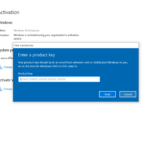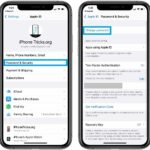Cara hemat baterai iphone – Kehabisan baterai iPhone di tengah aktivitas padat? Siapa yang tidak kesal? Tenang, kamu tidak sendirian. Banyak pengguna iPhone yang mengeluhkan baterai yang cepat habis. Untungnya, ada banyak cara untuk menghemat baterai iPhone dan memperpanjang masa pakainya.
Artikel ini akan membahas berbagai tips dan trik jitu untuk menghemat baterai iPhone, mulai dari memahami penyebab boros baterai hingga memanfaatkan fitur hemat daya yang tersedia. Dengan menerapkan tips ini, kamu dapat menikmati waktu penggunaan iPhone lebih lama tanpa khawatir baterai cepat habis.
Memahami Penyebab Boros Baterai
Baterai iPhone yang cepat habis memang menjengkelkan. Anda mungkin merasa bahwa penggunaan perangkat Anda tidak terlalu intensif, tetapi baterai tetap cepat terkuras. Beberapa faktor dapat menjadi penyebab baterai iPhone Anda cepat habis. Memahami faktor-faktor ini akan membantu Anda mengidentifikasi kebiasaan penggunaan yang perlu diubah agar baterai lebih awet.
Aktivitas Pengguna dan Konsumsi Baterai
Aktivitas yang Anda lakukan di iPhone Anda memiliki pengaruh langsung terhadap konsumsi baterai. Semakin intensif penggunaan aplikasi, semakin banyak energi yang dibutuhkan. Berikut adalah tabel yang menunjukkan hubungan antara aktivitas pengguna dan konsumsi baterai:
| Aktivitas | Konsumsi Baterai |
|---|---|
| Menonton video beresolusi tinggi | Tinggi |
| Bermain game grafis berat | Tinggi |
| Menggunakan aplikasi navigasi GPS | Sedang |
| Memutar musik streaming | Sedang |
| Menjelajah internet | Sedang |
| Membuat panggilan telepon | Rendah |
| Menulis pesan teks | Rendah |
Contoh Skenario Boros Baterai
Bayangkan Anda sedang bepergian dan menggunakan iPhone Anda untuk navigasi GPS, memutar musik streaming, dan mengakses internet. Anda juga mungkin menerima panggilan telepon dan mengirim pesan teks. Kombinasi aktivitas ini dapat menguras baterai Anda dengan cepat. Hal ini karena aplikasi navigasi GPS membutuhkan banyak daya untuk mengakses lokasi Anda secara real-time, sedangkan streaming musik dan akses internet juga membutuhkan daya yang cukup besar.
Mengatur Pengaturan iPhone: Cara Hemat Baterai Iphone
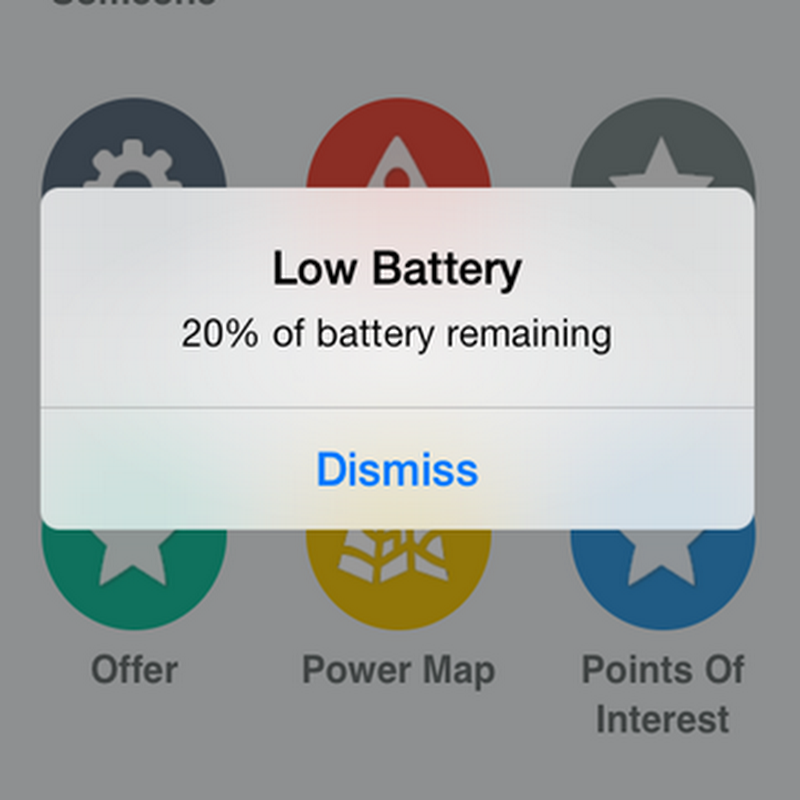
Pengaturan iPhone yang tepat dapat berdampak besar pada masa pakai baterai. Beberapa fitur dan pengaturan yang tidak diperlukan dapat menguras baterai dengan cepat. Dengan melakukan penyesuaian yang tepat, Anda dapat mengoptimalkan penggunaan baterai dan memperpanjang masa pakai perangkat Anda.
Mengoptimalkan Pengaturan iPhone
Beberapa pengaturan iPhone dapat diubah untuk menghemat baterai. Berikut beberapa pengaturan yang dapat Anda pertimbangkan untuk diubah:
- Brightness: Mengurangi kecerahan layar dapat menghemat baterai secara signifikan. Anda dapat mengatur kecerahan secara manual atau menggunakan fitur Brightness Auto untuk menyesuaikan kecerahan layar secara otomatis berdasarkan kondisi pencahayaan sekitar.
- Location Services: Banyak aplikasi menggunakan lokasi Anda untuk menyediakan layanan yang lebih baik. Namun, jika Anda tidak memerlukan layanan lokasi, Anda dapat menonaktifkan fitur ini untuk menghemat baterai. Anda dapat mengatur lokasi layanan untuk aplikasi tertentu atau menonaktifkannya sepenuhnya.
- Background App Refresh: Fitur ini memungkinkan aplikasi untuk memperbarui konten di latar belakang, bahkan ketika Anda tidak menggunakan aplikasi tersebut. Fitur ini dapat menguras baterai, jadi Anda dapat menonaktifkannya untuk aplikasi yang tidak memerlukan pembaruan latar belakang.
- Wi-Fi dan Bluetooth: Pastikan untuk mematikan Wi-Fi dan Bluetooth saat tidak digunakan. Fitur ini dapat menguras baterai jika diaktifkan secara terus-menerus.
- Push Notifications: Push notifications dapat membantu Anda tetap terhubung, tetapi juga dapat menguras baterai. Anda dapat menyesuaikan pengaturan push notifications untuk aplikasi tertentu atau menonaktifkannya sepenuhnya.
- Auto-Brightness: Fitur ini secara otomatis menyesuaikan kecerahan layar berdasarkan kondisi pencahayaan sekitar. Meskipun berguna, fitur ini dapat menguras baterai, jadi Anda dapat menonaktifkannya dan mengatur kecerahan secara manual.
Mengatur Pengaturan Aplikasi
Selain pengaturan sistem, Anda juga dapat mengoptimalkan pengaturan aplikasi untuk menghemat baterai. Beberapa aplikasi dapat menguras baterai dengan cepat, terutama jika Anda tidak menggunakannya secara aktif. Berikut beberapa pengaturan aplikasi yang dapat Anda pertimbangkan untuk diubah:
- Background App Refresh: Anda dapat menonaktifkan fitur ini untuk aplikasi yang tidak memerlukan pembaruan latar belakang. Ini akan membantu menghemat baterai dan mencegah aplikasi menguras daya di latar belakang.
- Location Services: Anda dapat mengatur aplikasi tertentu untuk tidak mengakses lokasi Anda. Ini akan membantu menghemat baterai, terutama jika aplikasi tersebut tidak benar-benar memerlukan akses lokasi.
- Push Notifications: Anda dapat menyesuaikan pengaturan push notifications untuk aplikasi tertentu atau menonaktifkannya sepenuhnya. Ini akan membantu mengurangi frekuensi notifikasi dan menghemat baterai.
Menggunakan Mode Hemat Daya
Mode hemat daya adalah fitur bawaan iPhone yang membantu menghemat baterai dengan membatasi beberapa fungsi dan fitur. Anda dapat mengaktifkan mode hemat daya dengan mudah melalui pengaturan iPhone. Ketika mode hemat daya diaktifkan, iPhone akan mengurangi kecerahan layar, membatasi aktivitas latar belakang, dan membatasi beberapa fitur lainnya. Ini akan membantu memperpanjang masa pakai baterai Anda, terutama saat baterai hampir habis.
Mengoptimalkan Penggunaan Aplikasi
Mengatur penggunaan aplikasi secara bijak adalah salah satu cara efektif untuk menghemat baterai iPhone Anda. Aplikasi yang berjalan di latar belakang, bahkan saat tidak digunakan, dapat menguras baterai dengan cepat. Mengoptimalkan penggunaan aplikasi berarti meminimalisir aktivitas yang tidak perlu dan memastikan aplikasi hanya aktif ketika Anda membutuhkannya.
Menutup Aplikasi yang Tidak Digunakan
Menutup aplikasi yang tidak digunakan secara manual dapat membantu menghemat baterai. Saat aplikasi berjalan di latar belakang, mereka tetap mengonsumsi daya, meskipun tidak aktif digunakan. Berikut langkah-langkah untuk menutup aplikasi yang tidak digunakan:
- Geser layar dari bawah ke atas untuk membuka menu multitasking.
- Tekan dan tahan aplikasi yang ingin Anda tutup hingga aplikasi bergoyang.
- Ketuk tombol “Tutup” (ikon silang merah) di pojok kiri atas aplikasi.
Mengidentifikasi Aplikasi yang Boros Baterai
iPhone memiliki fitur yang memungkinkan Anda melihat penggunaan baterai berdasarkan aplikasi. Fitur ini dapat membantu Anda mengidentifikasi aplikasi mana yang paling banyak mengonsumsi daya. Untuk mengakses fitur ini, buka pengaturan iPhone, pilih “Baterai”, dan Anda akan melihat daftar aplikasi yang menggunakan baterai. Jika Anda melihat aplikasi tertentu yang menggunakan baterai secara berlebihan, Anda dapat mempertimbangkan untuk mengurangi penggunaan aplikasi tersebut atau menonaktifkannya saat tidak diperlukan.
- Nonaktifkan Pembaruan Aplikasi Latar Belakang: Aplikasi seringkali diperbarui secara otomatis di latar belakang, meskipun Anda tidak menggunakannya. Anda dapat menghemat baterai dengan menonaktifkan pembaruan latar belakang untuk aplikasi yang tidak perlu diperbarui secara real-time. Untuk menonaktifkan pembaruan latar belakang, buka pengaturan iPhone, pilih “Umum”, kemudian “Pembaruan Aplikasi Latar Belakang”, dan nonaktifkan pembaruan latar belakang untuk aplikasi yang tidak Anda perlukan.
- Hati-hati dengan Aplikasi yang Berjalan di Latar Belakang: Beberapa aplikasi terus berjalan di latar belakang bahkan saat Anda tidak menggunakannya. Anda dapat memeriksa aplikasi mana yang berjalan di latar belakang dengan membuka menu multitasking dan melihat daftar aplikasi yang terbuka. Jika Anda menemukan aplikasi yang tidak perlu berjalan di latar belakang, Anda dapat menutupnya secara manual.
- Nonaktifkan Layanan Lokasi: Layanan lokasi memungkinkan aplikasi untuk mengetahui lokasi Anda. Namun, layanan lokasi dapat menguras baterai dengan cepat. Anda dapat menonaktifkan layanan lokasi untuk aplikasi yang tidak memerlukan akses lokasi, seperti aplikasi game atau aplikasi musik. Untuk menonaktifkan layanan lokasi, buka pengaturan iPhone, pilih “Privasi”, kemudian “Layanan Lokasi”, dan nonaktifkan layanan lokasi untuk aplikasi yang tidak Anda perlukan.
Mengatur Kecerahan Layar dan Waktu Tidur
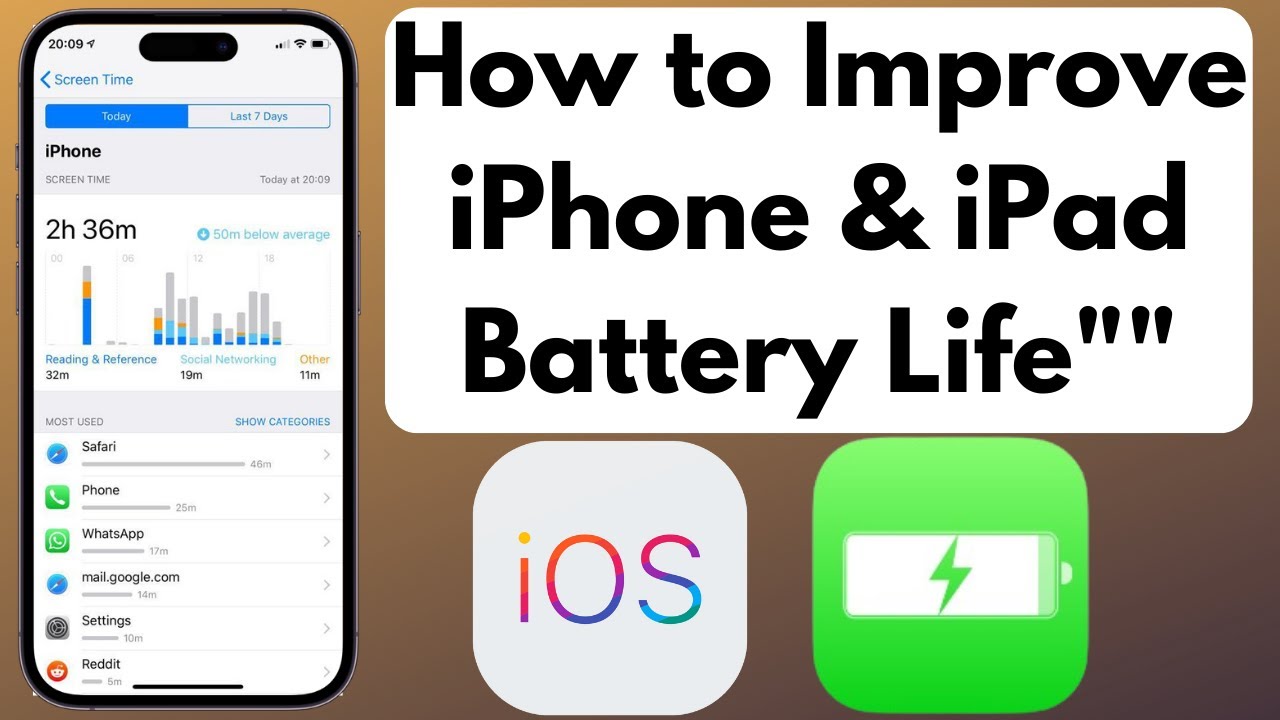
Layar iPhone yang cerah dan waktu tidur layar yang lama dapat menguras baterai dengan cepat. Kecerahan layar yang tinggi membutuhkan lebih banyak energi untuk menyala, sedangkan waktu tidur layar yang lama membuat layar tetap aktif meskipun tidak digunakan, sehingga menghabiskan baterai.
Mengatur Kecerahan Layar
Atur kecerahan layar agar sesuai dengan kebutuhan Anda. Hindari menggunakan kecerahan layar maksimal, terutama di lingkungan yang redup. Anda dapat menggunakan fitur “Kecerahan Otomatis” yang menyesuaikan kecerahan layar berdasarkan kondisi pencahayaan sekitar.
- Buka aplikasi “Pengaturan” dan pilih “Kecerahan & Ketinggian.”
- Aktifkan “Kecerahan Otomatis” untuk menghemat baterai.
- Anda juga dapat menyesuaikan kecerahan layar secara manual dengan menggeser slider.
Mengatur Waktu Tidur Layar
Waktu tidur layar menentukan berapa lama iPhone akan matikan layar setelah tidak digunakan. Semakin lama waktu tidur layar, semakin banyak baterai yang terbuang.
- Buka aplikasi “Pengaturan” dan pilih “Layar & Kecerahan.”
- Pilih “Waktu Tidur Layar” dan atur waktu yang Anda inginkan.
- Waktu tidur layar yang disarankan adalah 30 detik atau 1 menit.
Menggunakan Fitur “Dark Mode”
Fitur “Dark Mode” menampilkan antarmuka iPhone dengan latar belakang gelap, yang dapat menghemat baterai, terutama pada layar OLED. Layar OLED hanya menyala pada piksel yang menampilkan warna, sehingga warna hitam pada layar OLED tidak menggunakan energi.
- Buka aplikasi “Pengaturan” dan pilih “Layar & Kecerahan.”
- Aktifkan “Dark Mode” untuk menghemat baterai.
Memanfaatkan Fitur Hemat Daya
Salah satu cara efektif untuk memperpanjang masa pakai baterai iPhone adalah dengan memanfaatkan fitur hemat daya yang tersedia. iPhone memiliki beberapa fitur bawaan yang dirancang khusus untuk mengoptimalkan konsumsi daya, sehingga Anda dapat tetap terhubung dan produktif tanpa khawatir baterai cepat habis.
Low Power Mode
Low Power Mode adalah fitur yang mengurangi konsumsi daya iPhone dengan cara menonaktifkan beberapa fungsi dan animasi yang tidak penting. Fitur ini sangat berguna ketika Anda sedang bepergian atau dalam keadaan darurat dan membutuhkan waktu penggunaan baterai lebih lama.
- Untuk mengaktifkan Low Power Mode, buka Settings > Battery, lalu aktifkan tombol Low Power Mode.
- Saat Low Power Mode aktif, ikon baterai akan berubah menjadi kuning. Anda dapat melihat daftar fungsi yang dinonaktifkan di layar Low Power Mode.
- Untuk menonaktifkan Low Power Mode, cukup matikan tombol Low Power Mode di Settings > Battery.
Battery Saver
Battery Saver adalah fitur yang secara otomatis mengaktifkan Low Power Mode ketika baterai iPhone mencapai persentase tertentu. Fitur ini memungkinkan Anda untuk tidak perlu mengaktifkan Low Power Mode secara manual dan tetap dapat menghemat daya secara optimal.
- Untuk mengaktifkan Battery Saver, buka Settings > Battery > Battery Saver, lalu aktifkan tombol Battery Saver.
- Anda dapat mengatur persentase baterai yang diinginkan untuk mengaktifkan Battery Saver. Misalnya, Anda dapat memilih untuk mengaktifkan Battery Saver ketika baterai mencapai 20% atau 80%.
- Saat Battery Saver aktif, ikon baterai akan berubah menjadi kuning dan Anda akan melihat notifikasi bahwa Battery Saver telah diaktifkan.
Tips Tambahan untuk Menghemat Daya
Selain memanfaatkan Low Power Mode dan Battery Saver, berikut beberapa tips tambahan untuk menghemat daya baterai iPhone:
- Kurangi kecerahan layar: Layar adalah salah satu komponen yang paling banyak menguras daya baterai. Atur kecerahan layar ke tingkat yang nyaman dan cukup terang untuk Anda lihat.
- Matikan fitur yang tidak perlu: Nonaktifkan fitur seperti Bluetooth, Wi-Fi, dan Location Services jika Anda tidak menggunakannya.
- Kurangi penggunaan aplikasi latar belakang: Aplikasi yang berjalan di latar belakang dapat menghabiskan banyak daya. Anda dapat mengatur aplikasi mana yang dapat berjalan di latar belakang di Settings > General > Background App Refresh.
- Gunakan mode hemat data: Mode hemat data akan mengurangi penggunaan data seluler dan menghemat daya baterai. Anda dapat mengaktifkan mode hemat data di Settings > Cellular > Data Options.
Tips Tambahan
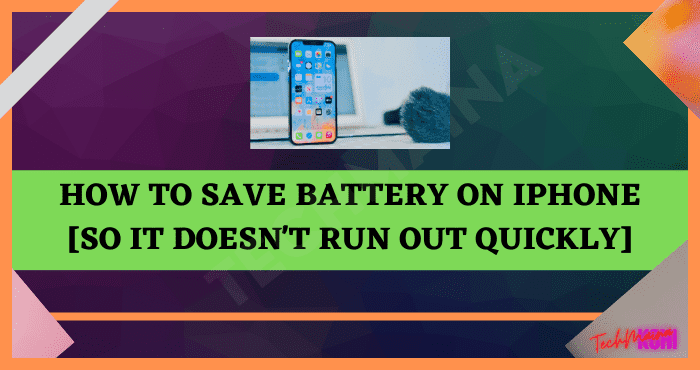
Selain tips utama di atas, ada beberapa hal tambahan yang dapat Anda lakukan untuk menghemat baterai iPhone Anda. Dengan memperhatikan beberapa detail kecil, Anda dapat memperpanjang masa pakai baterai dan menikmati penggunaan iPhone Anda lebih lama.
Gunakan Charger Asli
Menggunakan charger asli yang dirancang khusus untuk iPhone Anda sangat penting. Charger yang tidak asli atau berkualitas rendah dapat menyebabkan kerusakan pada baterai dan memperpendek masa pakainya. Charger asli biasanya memiliki logo Apple dan sertifikasi resmi.
Hindari Suhu Ekstrem
Suhu ekstrem, baik panas maupun dingin, dapat berdampak negatif pada kinerja baterai iPhone. Paparan suhu tinggi dapat menyebabkan baterai cepat panas dan mengurangi masa pakainya. Sebaliknya, suhu dingin dapat membuat baterai bekerja lebih lambat dan mengurangi kapasitasnya. Sebaiknya gunakan iPhone Anda di lingkungan dengan suhu ruangan yang normal.
Bersihkan Port Charger
Debu, kotoran, dan serpihan kecil dapat menumpuk di port charger iPhone Anda dan menghambat aliran listrik. Bersihkan port charger secara teratur dengan sikat gigi yang lembut atau kain mikrofiber untuk memastikan koneksi yang baik dan pengisian baterai yang optimal.
Gunakan Power Bank, Cara hemat baterai iphone
Power bank adalah solusi praktis untuk memperpanjang masa pakai baterai iPhone Anda saat Anda sedang bepergian atau tidak memiliki akses ke stopkontak. Power bank menyediakan sumber daya tambahan untuk mengisi daya iPhone Anda kapan saja dan di mana saja. Pastikan power bank yang Anda gunakan kompatibel dengan iPhone Anda dan memiliki kapasitas yang cukup untuk kebutuhan Anda.
Pengaruh Suhu terhadap Performa Baterai
Suhu memiliki pengaruh signifikan terhadap kinerja baterai iPhone. Paparan suhu tinggi dapat menyebabkan degradasi baterai dan mengurangi kapasitasnya. Sebagai contoh, jika Anda menggunakan iPhone Anda di bawah sinar matahari terik, baterai akan cepat panas dan kehilangan kapasitasnya lebih cepat. Sebaliknya, suhu dingin dapat membuat baterai bekerja lebih lambat dan mengurangi kapasitasnya.
Penutup
Menghemat baterai iPhone tidak hanya soal menghemat uang untuk membeli charger, tetapi juga tentang meningkatkan efisiensi dan produktivitas. Dengan memahami penyebab boros baterai dan menerapkan tips yang tepat, kamu dapat menikmati pengalaman menggunakan iPhone yang lebih maksimal dan bebas dari rasa khawatir baterai cepat habis.
FAQ dan Informasi Bermanfaat
Bagaimana cara mengetahui aplikasi yang paling banyak menguras baterai?
Kamu dapat melihat daftar aplikasi yang paling banyak menguras baterai melalui pengaturan iPhone. Buka menu “Pengaturan”, lalu pilih “Baterai”. Di sini, kamu akan melihat daftar aplikasi yang paling banyak menggunakan baterai.
Apakah menggunakan “Low Power Mode” akan memperlambat kinerja iPhone?
Ya, “Low Power Mode” akan sedikit memperlambat kinerja iPhone untuk menghemat baterai. Namun, perbedaannya tidak terlalu signifikan dan masih dapat diterima.